Después de haber completado el proceso de registro de alumnos y familiares, el siguiente paso crucial es habilitar su acceso al portal web y la aplicación. Este paso no solo simplifica la comunicación, sino que también brinda a los usuarios la capacidad de dar un seguimiento personalizado a la información académica y eventos escolares. Aquí te guiamos a través de los pasos para hacer que este proceso sea sencillo y efectivo.
- Captura el nombre del alumno o familiar en el buscador y haz clic sobre el nombre. En el caso de alumnos puedes buscar por matrícula.
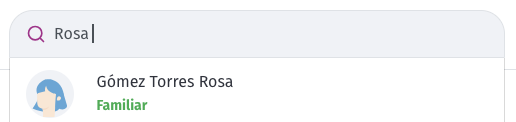
- Se abre los detalles da clic en
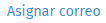
- Sugerencias para un nuevo correo: estás dependen del formato que manejan en tu institución. Por ejemplo, si es Esta dirección de correo electrónico está siendo protegida contra los robots de spam. Necesita tener JavaScript habilitado para poder verlo. , las sugerencias que se muestran respetan esta configuración.
- Existentes en tu dominio: lo que hace es que cuando se cree el usuario va a buscar si con ese nombre ya hay un correo creado en el dominio.
- Crear correo: solo captura el correo que deseas asignar al usuario
- Captura el correo que deseas asignar y da clic en
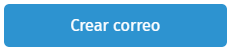
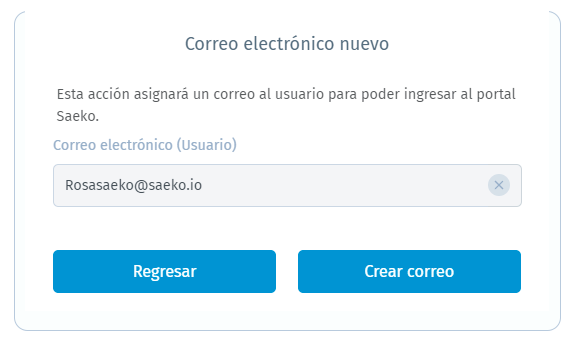
- De esta manera se envían las instrucciones se envían al correo personal y el alumno podrá ingresar al portal web y a la aplicación móvil de Saeko en Play Store o App Store. Para el familiar solo cuenta con Saeko app no con un portal web.
Importante: El enlace que se envía al correo personal y tiene caducidad de 14 días para que el alumno pueda establecer una contraseña definitiva, es decir, si este lapso de días no se realiza el cambio de contraseña temporal a definitiva esta ya no será de utilidad y deberá solicitar una nueva contraseña.
Si el usuario ya cuenta con un correo asignado se mostrarán los siguientes botones:
 Reiniciar la contraseña del acceso a Portal alumno, al momento de hacer clic en confirmar se envía un mensaje a su correo personal con las instrucciones para restablecer los datos de acceso, así como descargar un PDF con las instrucciones correspondiente
Reiniciar la contraseña del acceso a Portal alumno, al momento de hacer clic en confirmar se envía un mensaje a su correo personal con las instrucciones para restablecer los datos de acceso, así como descargar un PDF con las instrucciones correspondiente Eliminar teléfonos relacionados, para recuperación de contraseña.
Eliminar teléfonos relacionados, para recuperación de contraseña.  Suspender al usuario, es decir, el alumno deja de tener acceso al Portal alumno y a la Saeko App temporalmente.
Suspender al usuario, es decir, el alumno deja de tener acceso al Portal alumno y a la Saeko App temporalmente. Eliminar al usuario, con esta opción el alumno deja de tener acceso definitivamente su Portal alumno y a la Saeko App
Eliminar al usuario, con esta opción el alumno deja de tener acceso definitivamente su Portal alumno y a la Saeko App Desvincula el correo
Desvincula el correo
Mejores prácticas:
- Comunicación previa: Antes de habilitar el acceso, es fundamental comunicar claramente a los alumnos y sus familias sobre el próximo paso. Envía un mensaje informativo que explique la importancia del portal web y la aplicación, destacando las características clave, como la disponibilidad de calificaciones, reservaciones, eventos y comunicaciones importantes.
- Creación de contraseña segura: Haz hincapié en la importancia de crear credenciales seguras, es esencial para proteger la privacidad y la información de los usuarios. Y sobre todo hacer aviso de que es primordial cambiar la contraseña temporal, recuerda que solo dura 14 días, esto ayudará a prevenir situaciones como demanda en soporte para restablecer contraseñas.
- Expedientes completos: Lo ideal es tener perfiles completos de los alumnos y familiares esto contribuye a una experiencia más completa y personalizada. Por ejemplo, al agregar una foto es más sencillo identificar al que deseas encontrar.
Continua aprendiendo en los siguientes artículos.








